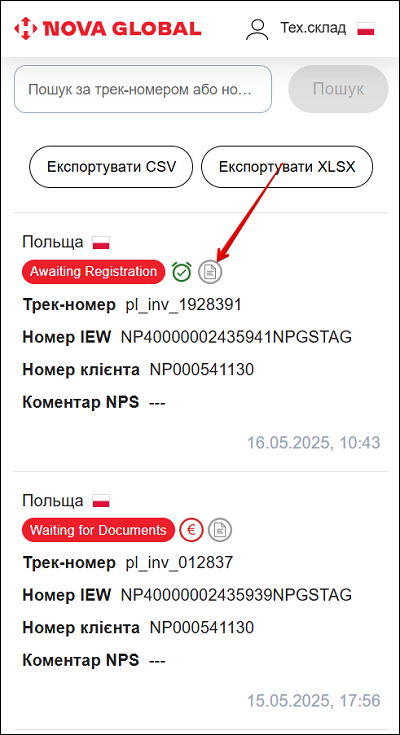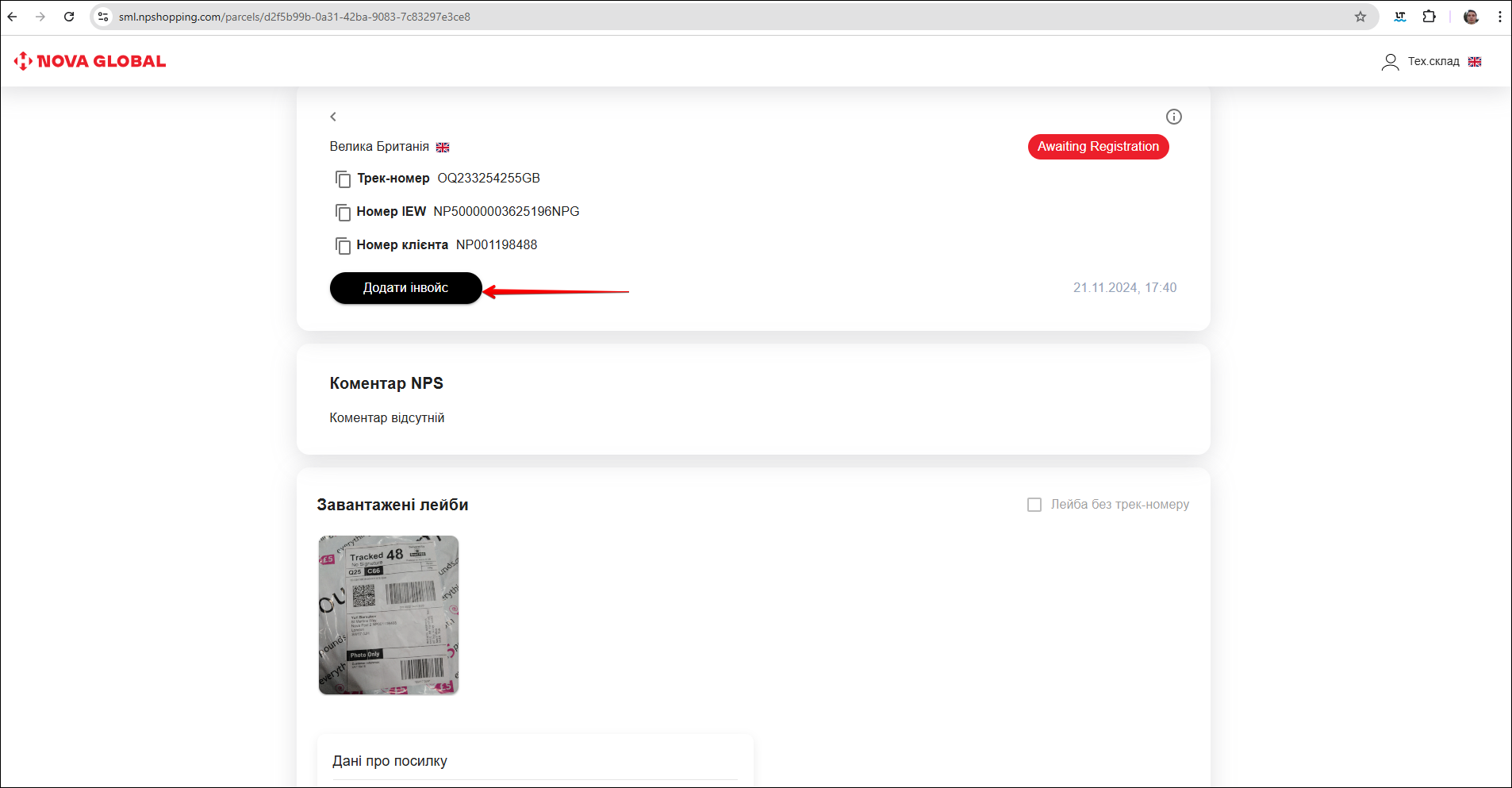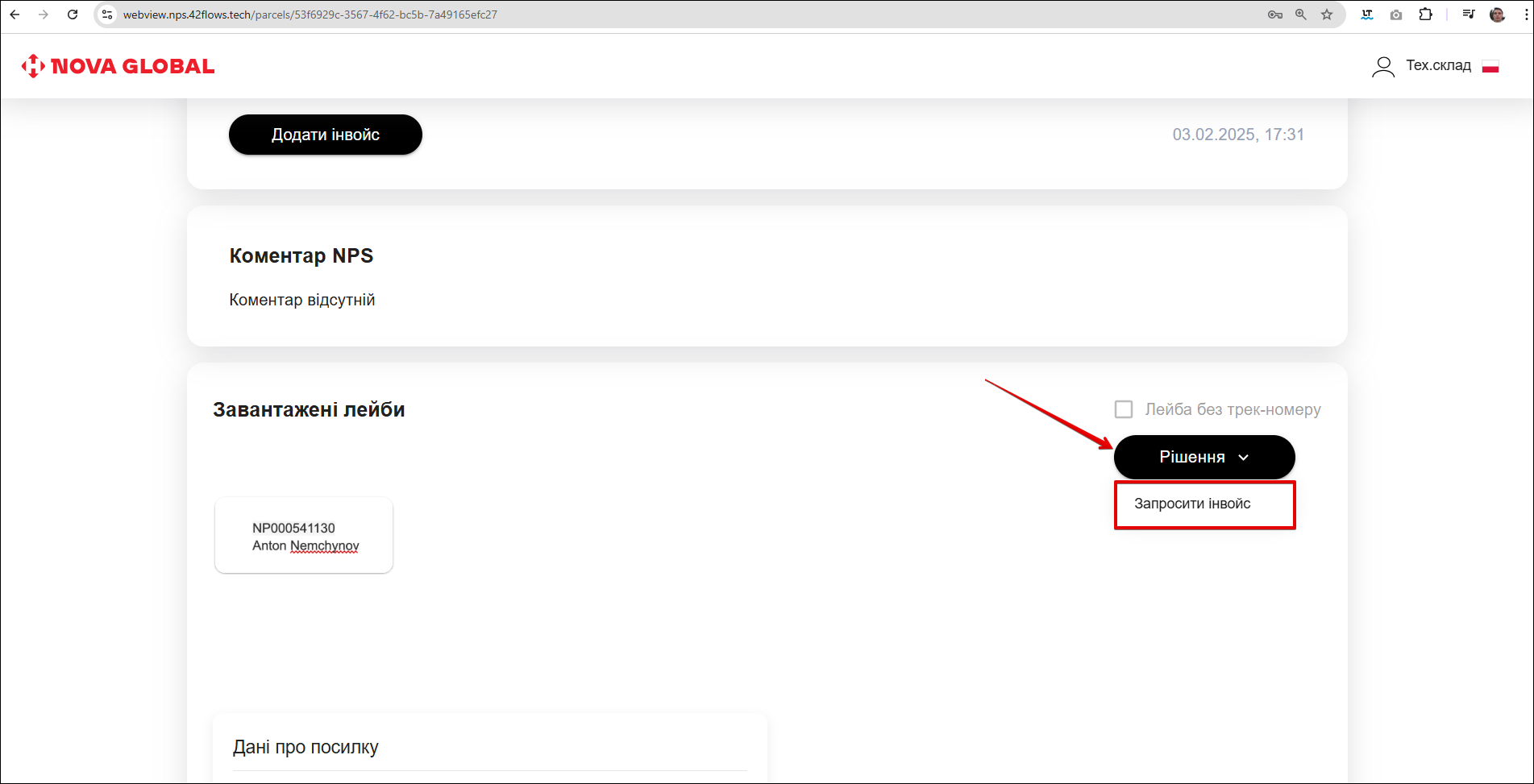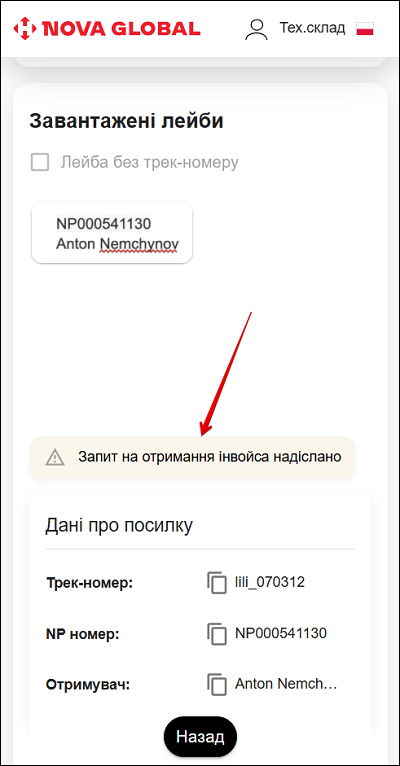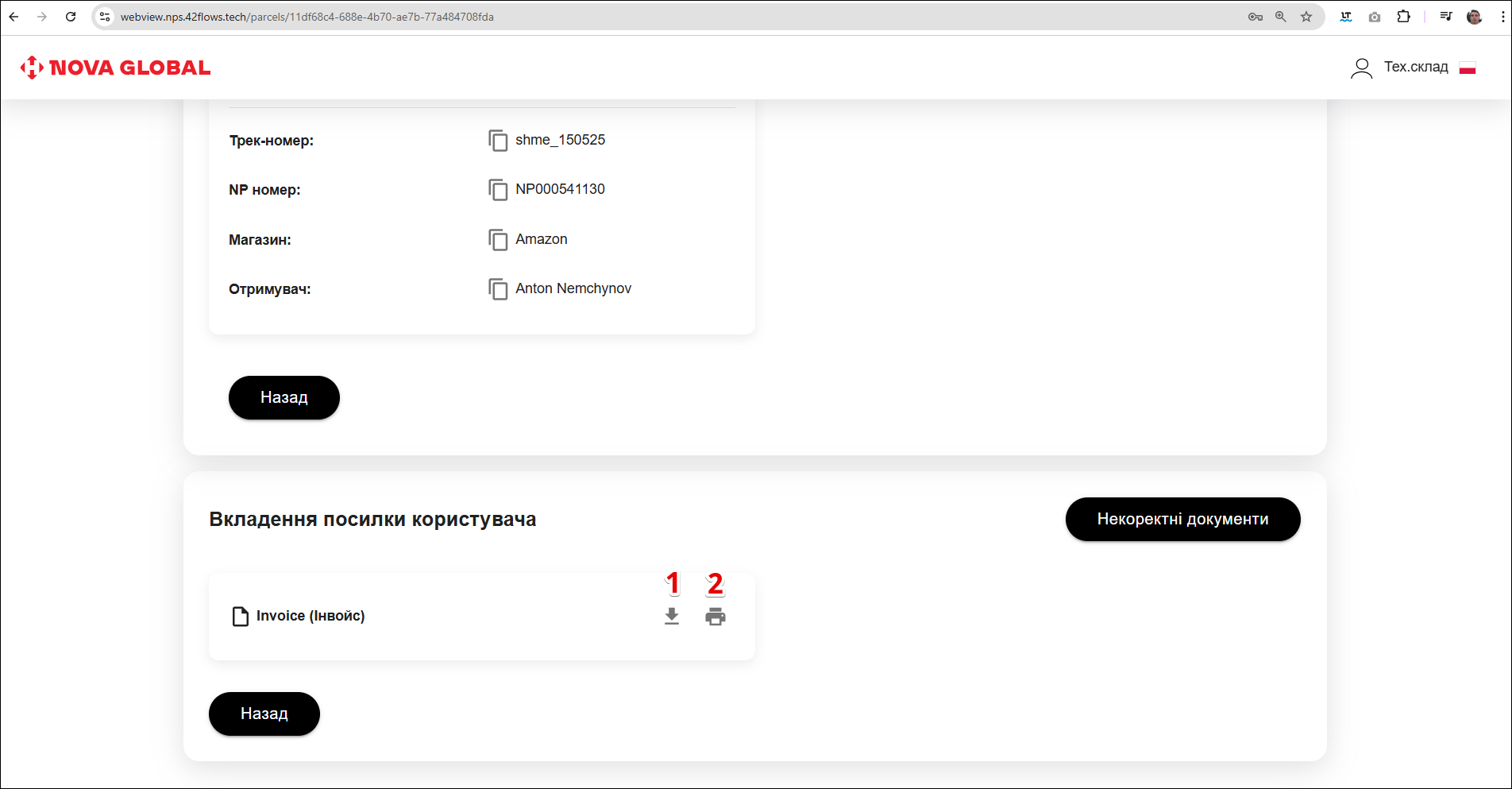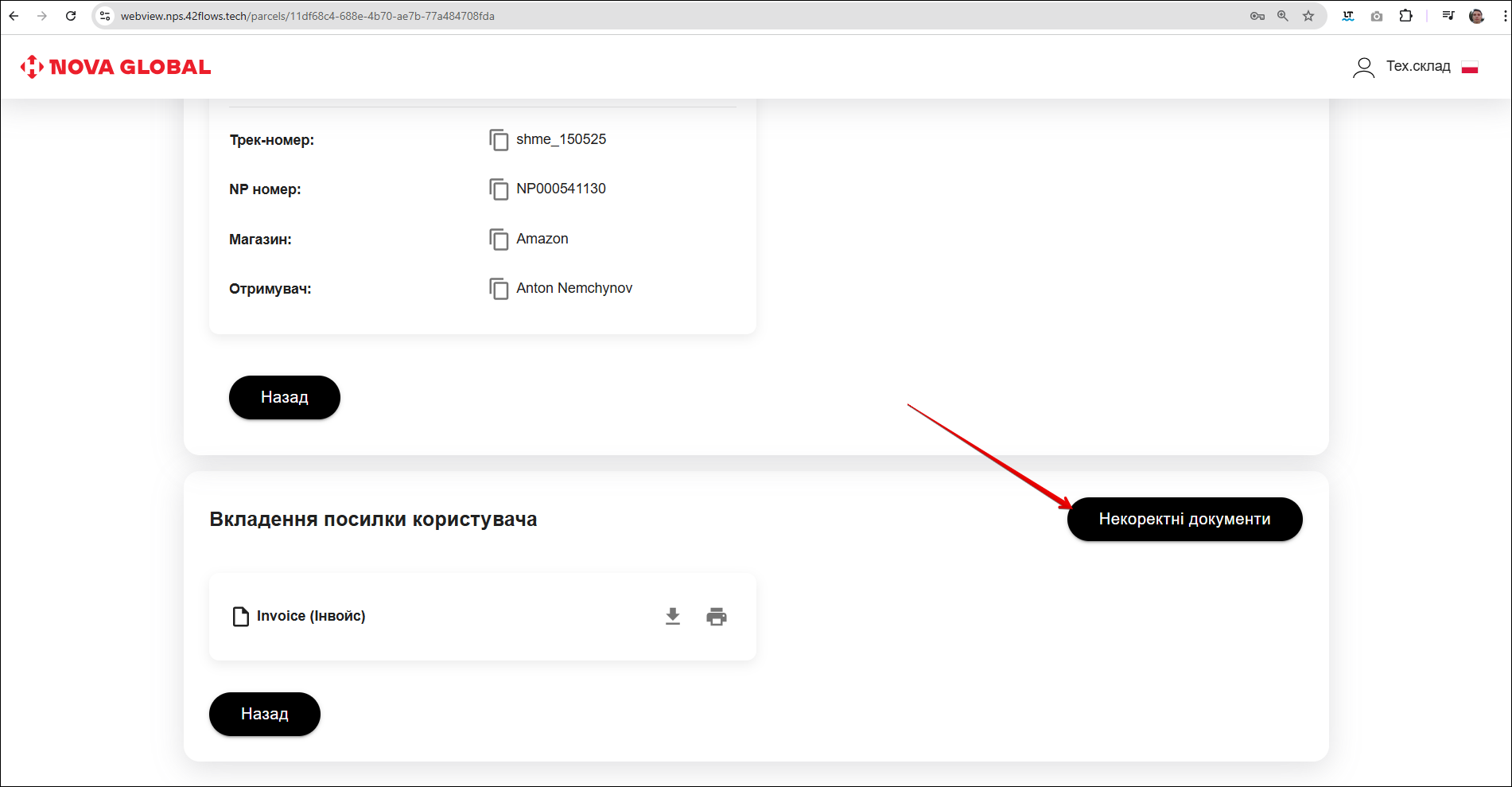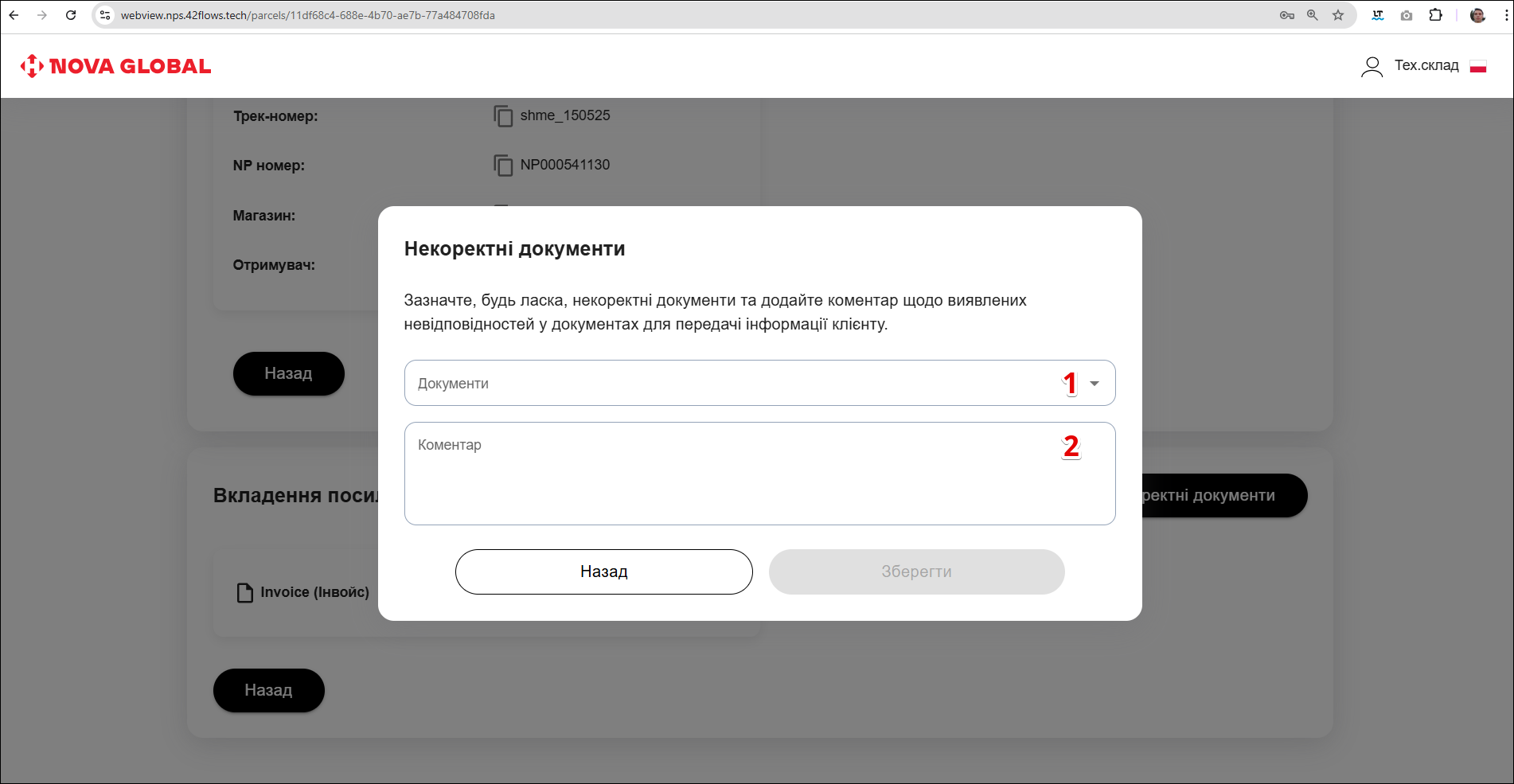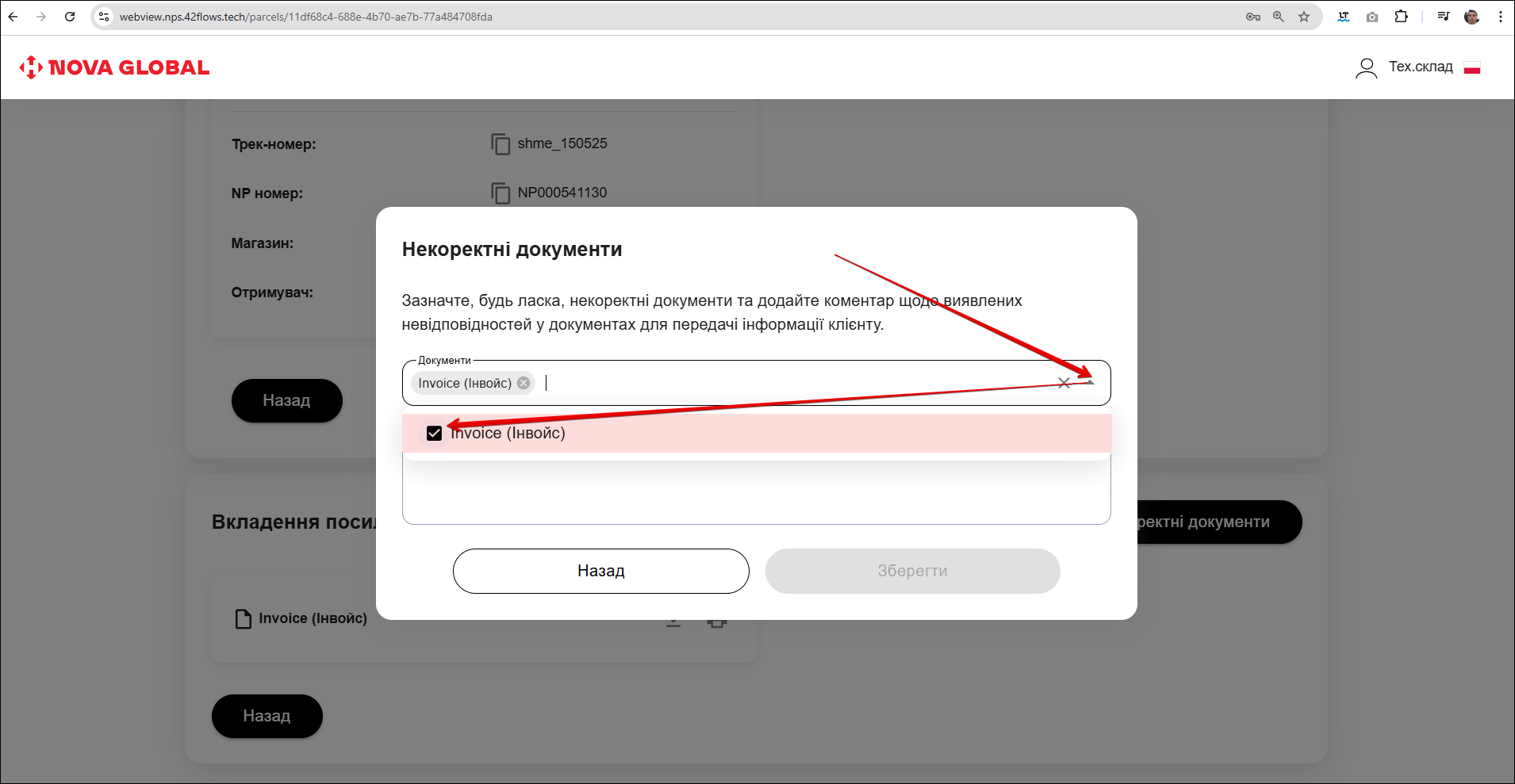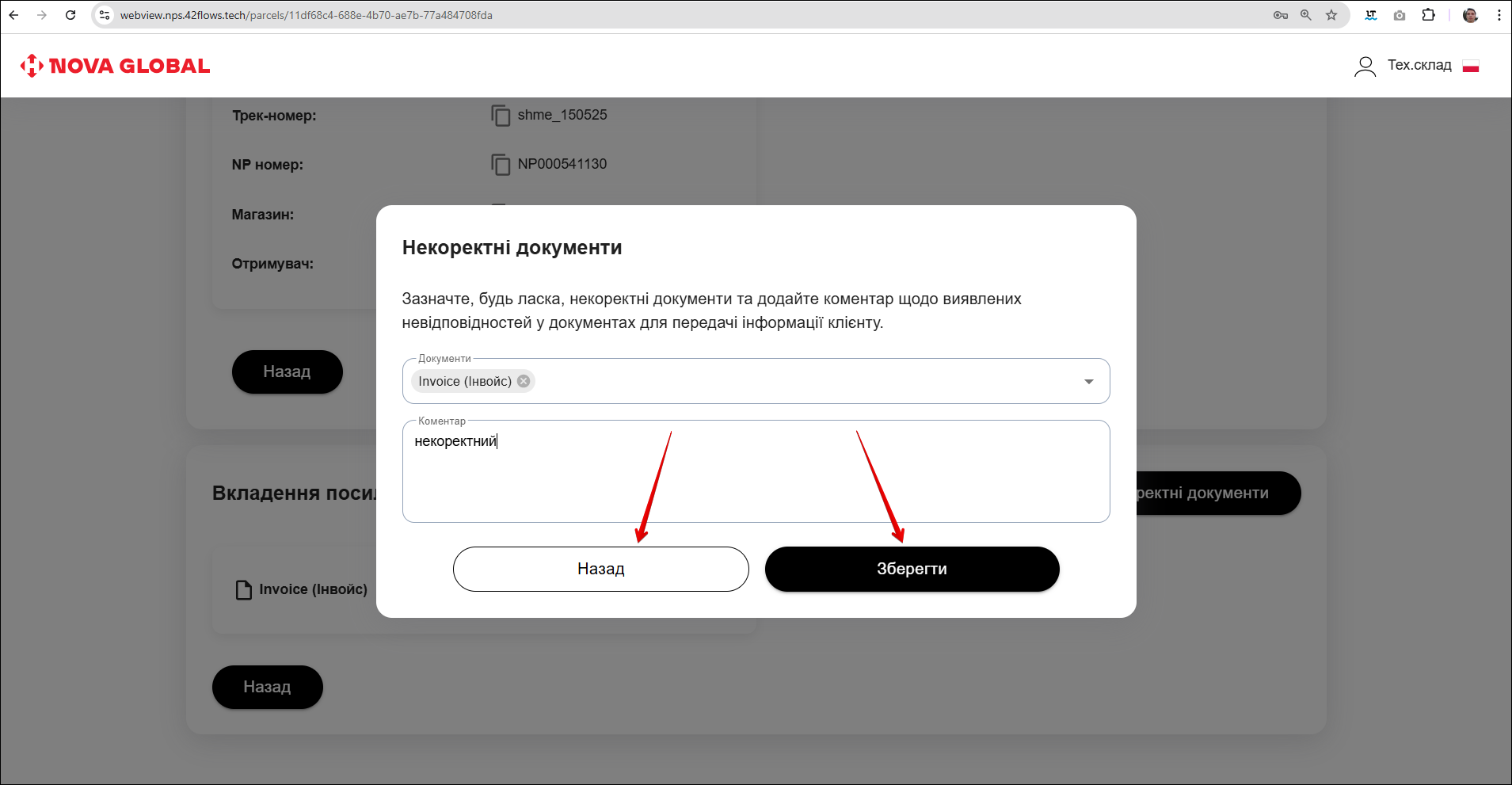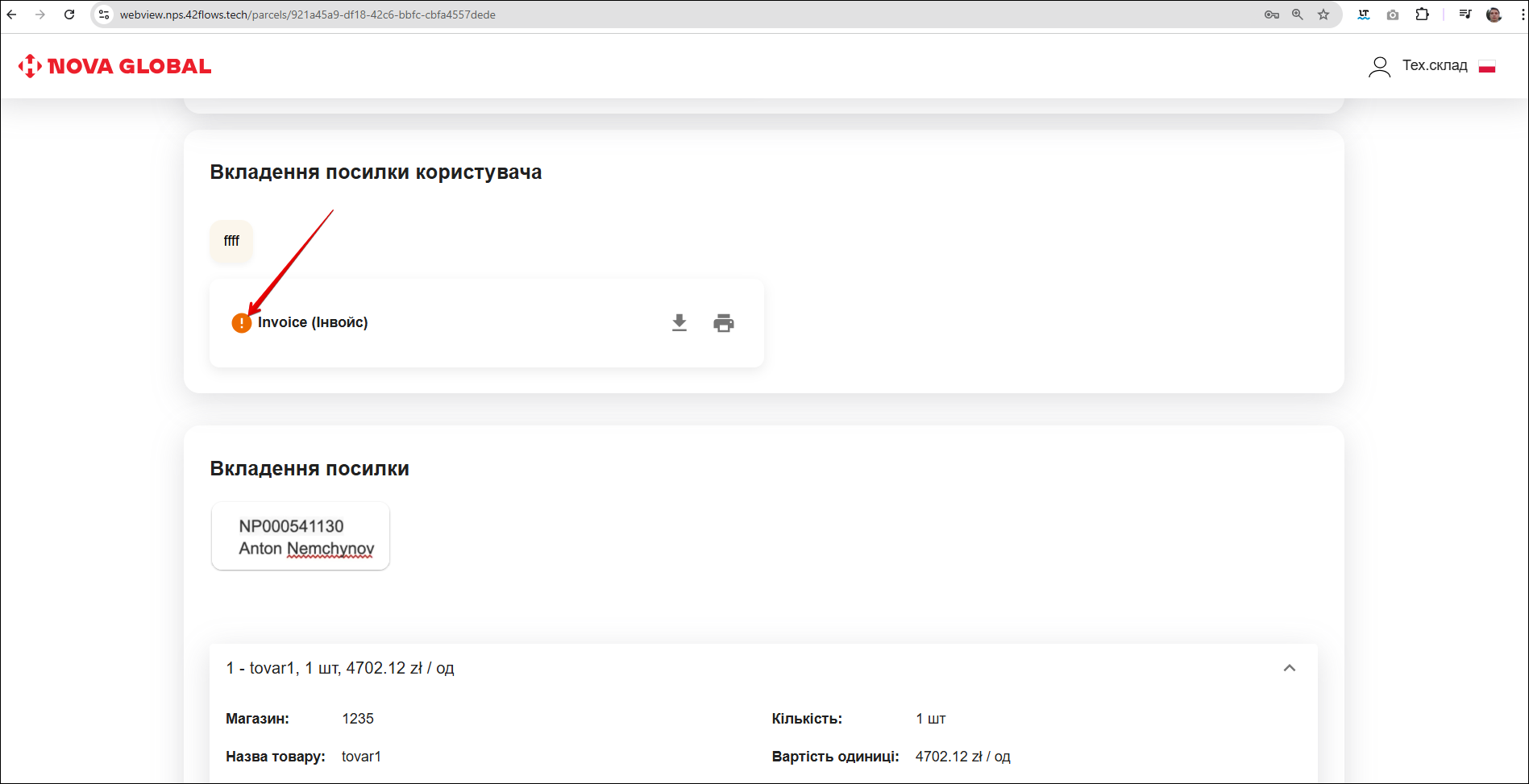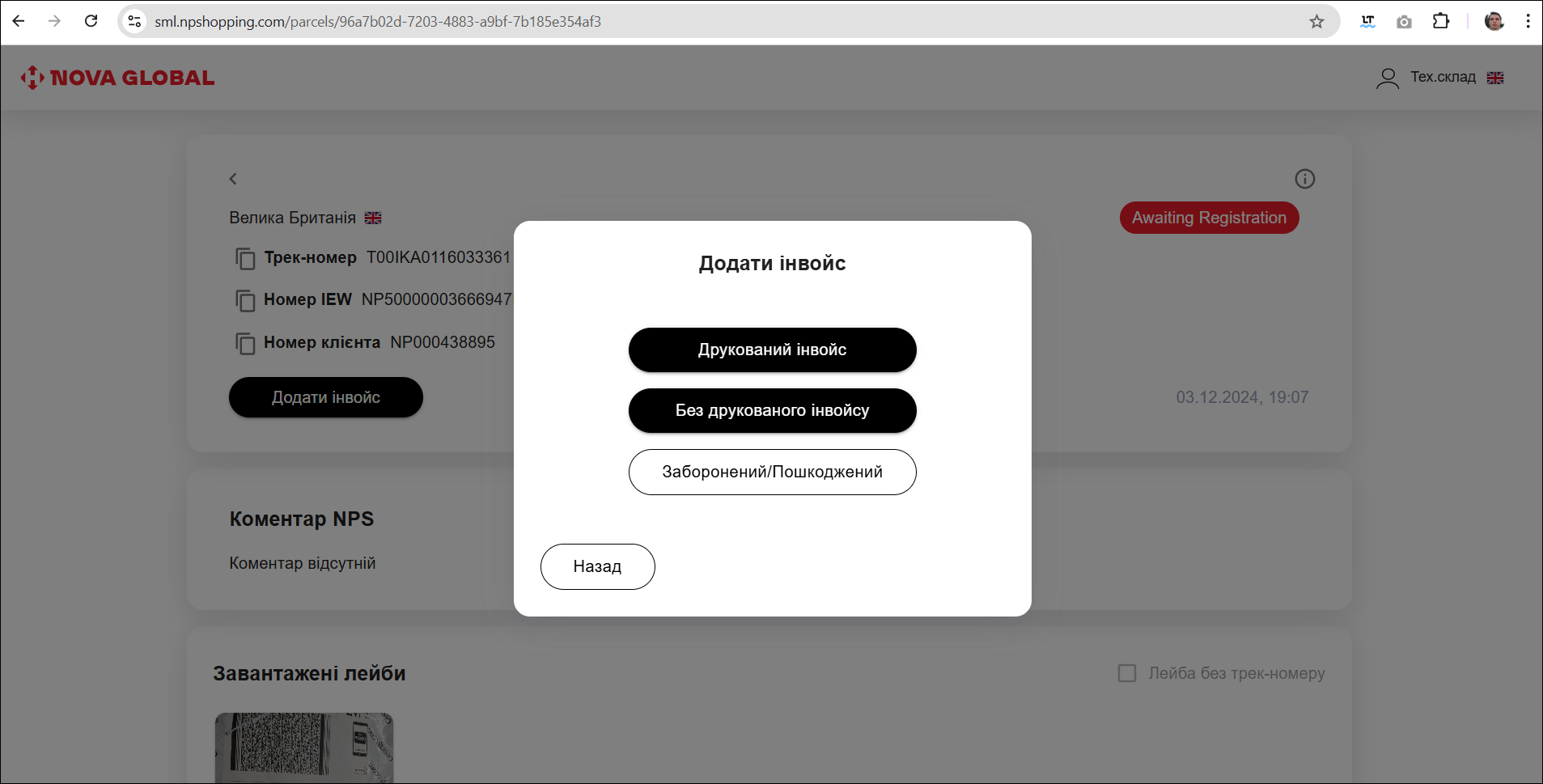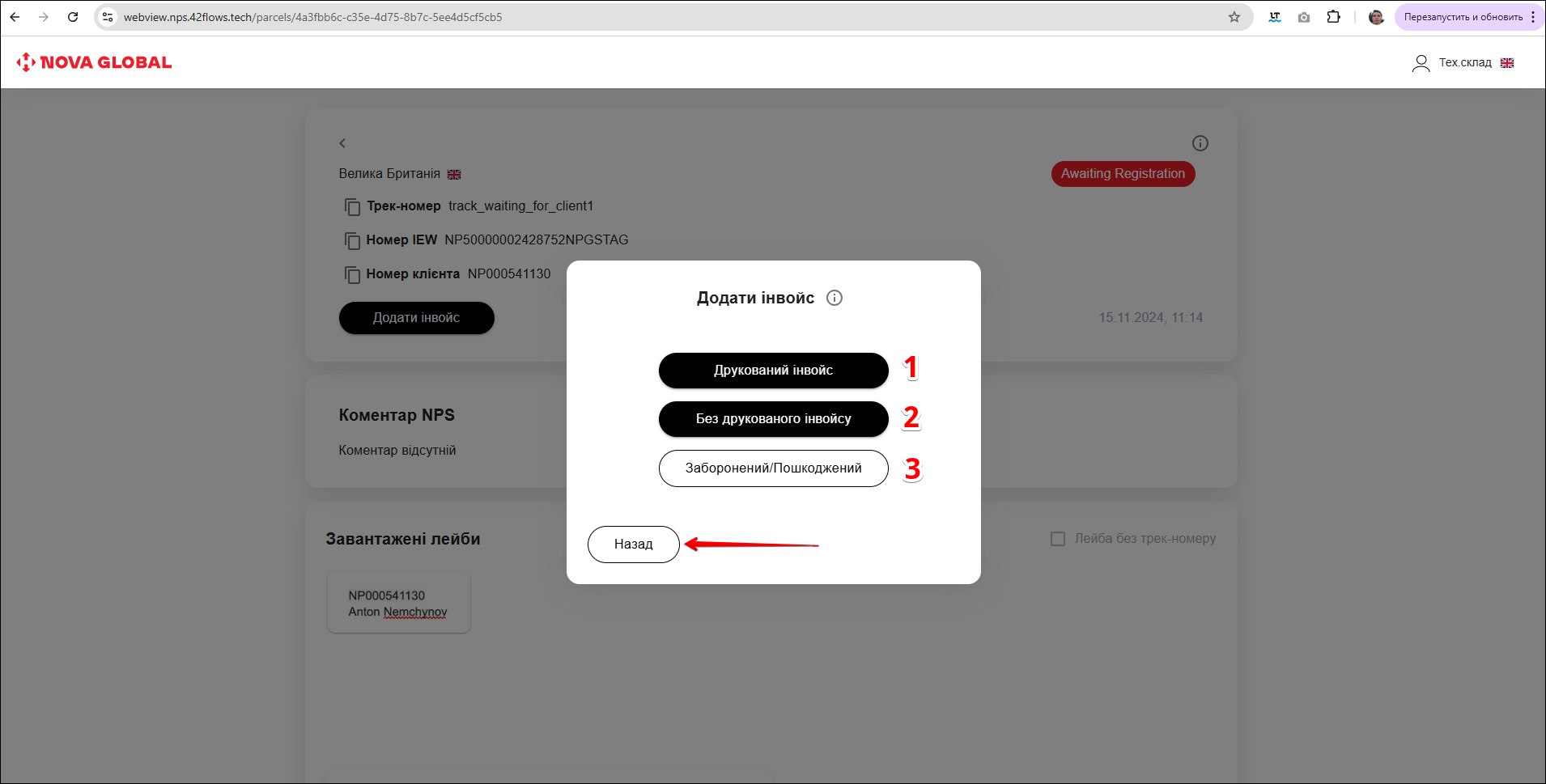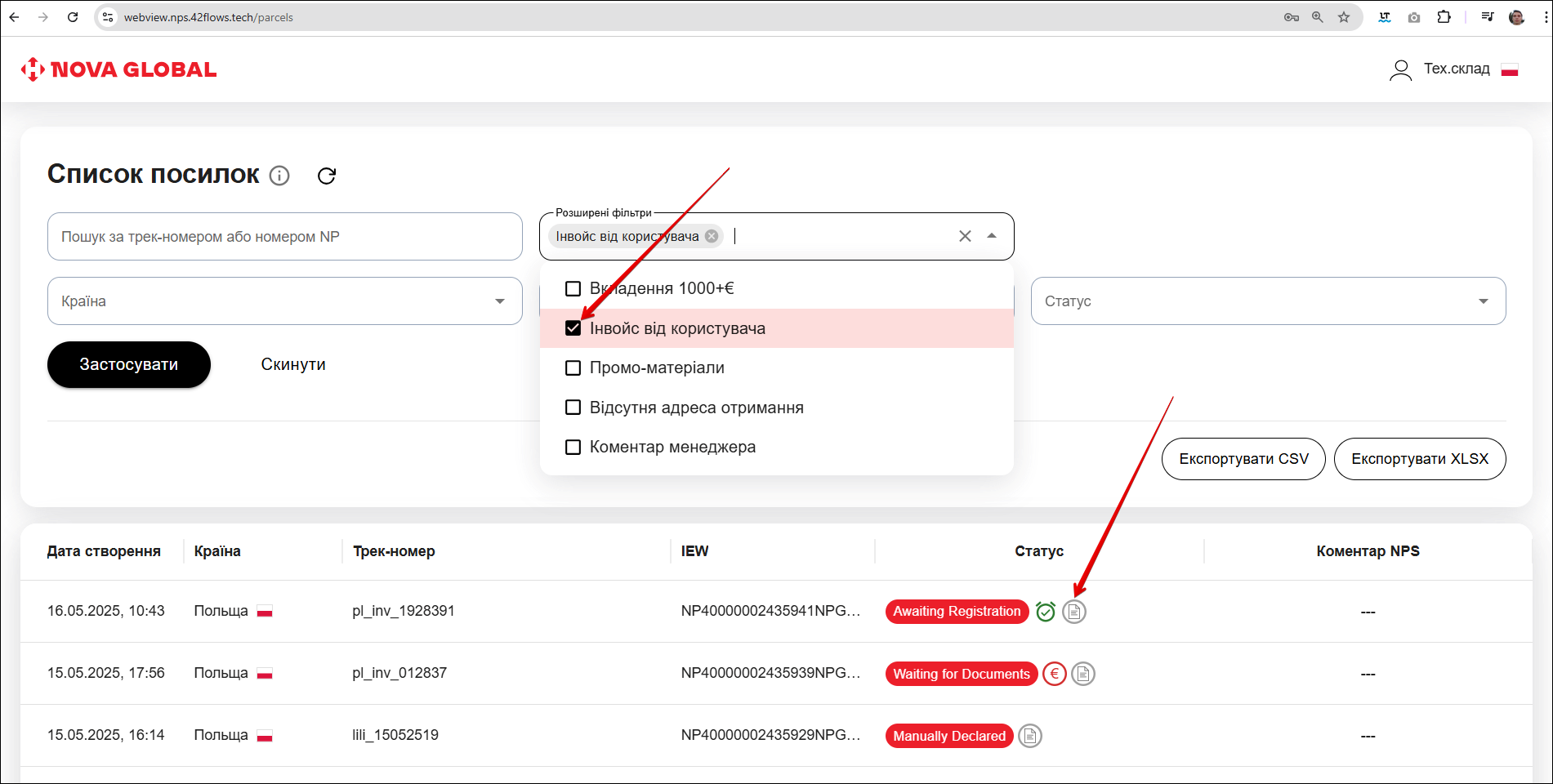Додавання інвойсу
Кнопка Додати інвойс стає доступною, коли посилці присвоєно статус Awaiting Registration. Цей статус означає, що посилка не була зареєстрована клієнтом у визначений період (24 години після створення незареєстрованої посилки) та необхідно виконати опис вкладення для декларування вручну.
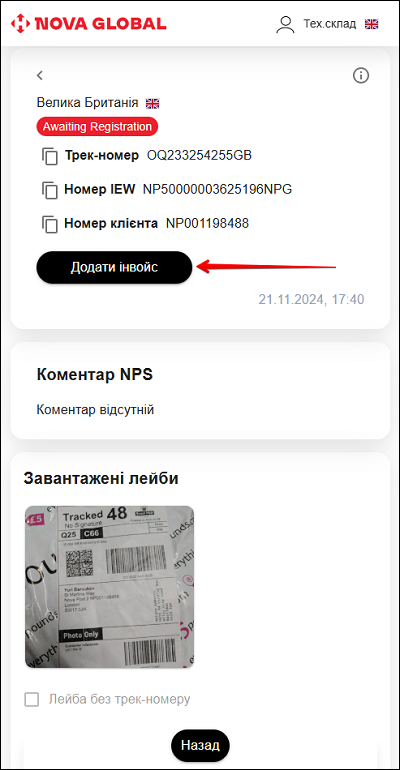
Запит інвойсу від складу
Співробітник Тех.складу відкриває мануальну декларацію. У блоці Завантажені лейби натискає Рішення й обирає Запросити інвойс з випадаючого меню.
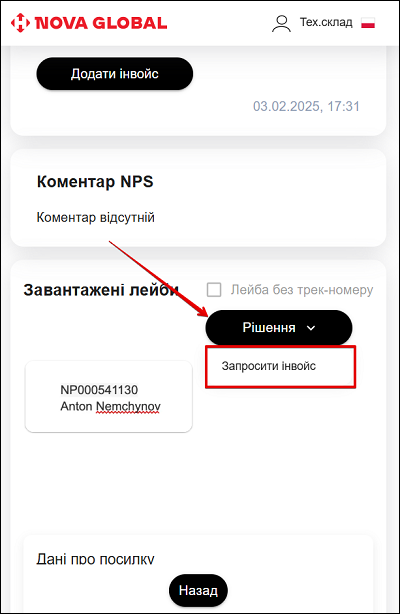
Співробітик Тех.складу натискає Запросити інвойс. У відкрившемся вікні підтверджує або скасовує дію, кнопками Так або Назад.
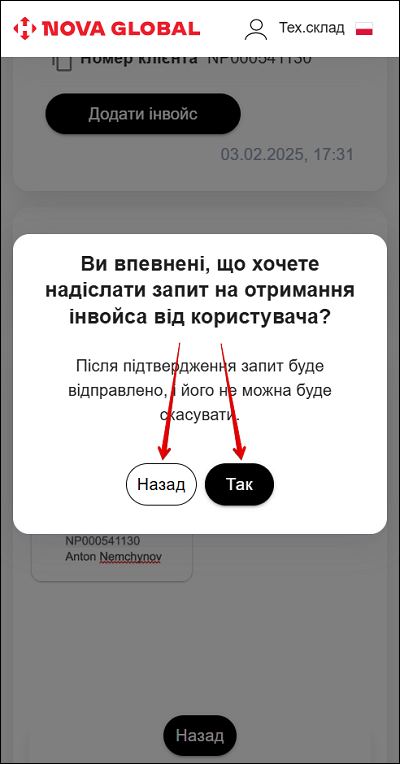
Після підтвердження запит буде відправлено, і його не можна буде скасувати
Якщо натиснути Так, запит буде надіслано. З’являється повідомлення, що інвойс запрошено. В особистому кабінеті користувач бачить пов�ідомлення з вимогою додати документи.
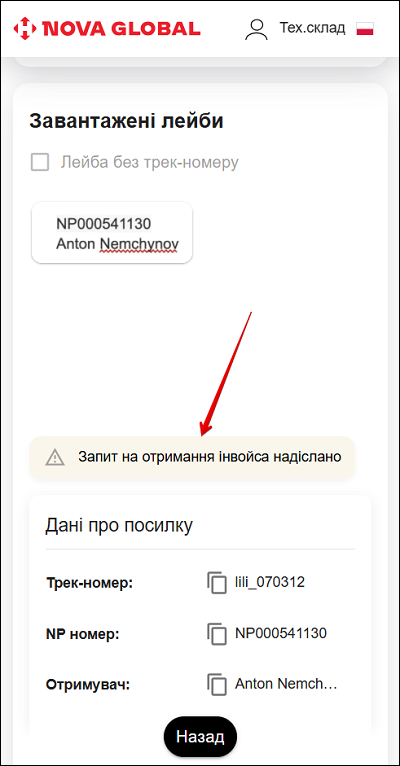
Після додавання інвойсу користувачем в картці посилки з'являється блок Вкладення посилки користувача.
При роботі з документами в цьому блоці доступна така можливість:
- 1 Завантажити документи
- 2 Роздрукувати документи
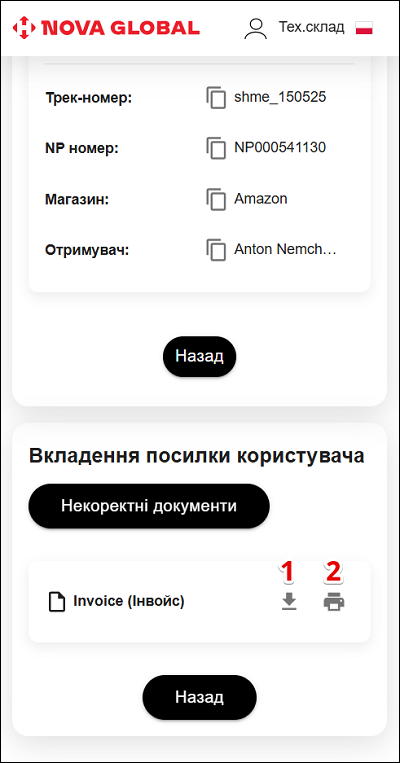
Некоректні документи
Некоректні документи потребують додаткової перевірки та уточнення правильності їх заповнення.
У випадку виявлення некоректних документів співробітнику Тех.складу необхідно зазначити такі документи та додати коментар. Щоб виконати ці дії, натисніть кнопку Некоректні документи.
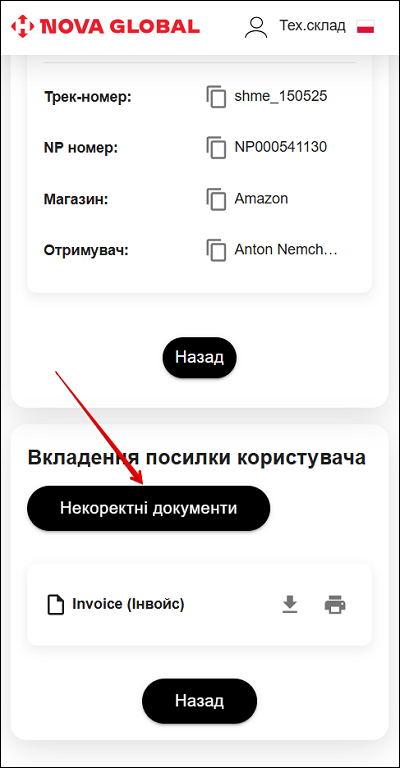
У спливаючому вікні Некоректні документи виконайте наступні дії:
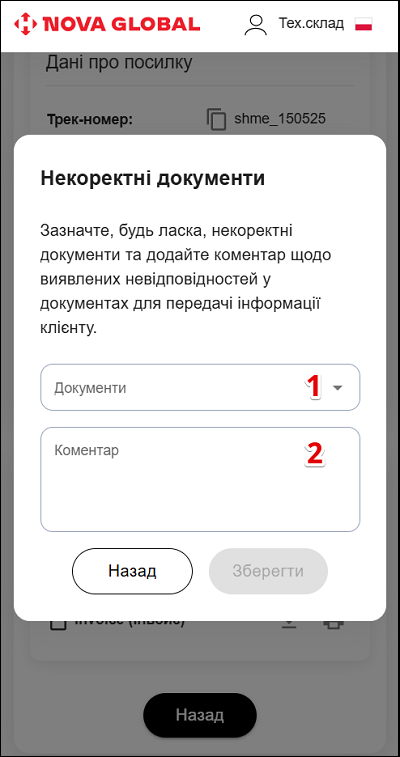
| № | Назва | Дія |
|---|---|---|
| 1 | Документи | Зазначте некоректні документи, проставляючи відмітку у чек боксі |
| 2 | Коментар | Додайте коментар щодо виявлених невідповідностей у документах для передачі інформації клієнту |
Щоб зазначити документ, як некоректний, натисніть поле Документи. У спадаючому списку поставте позначку у чек боксі біля потрібного документу.
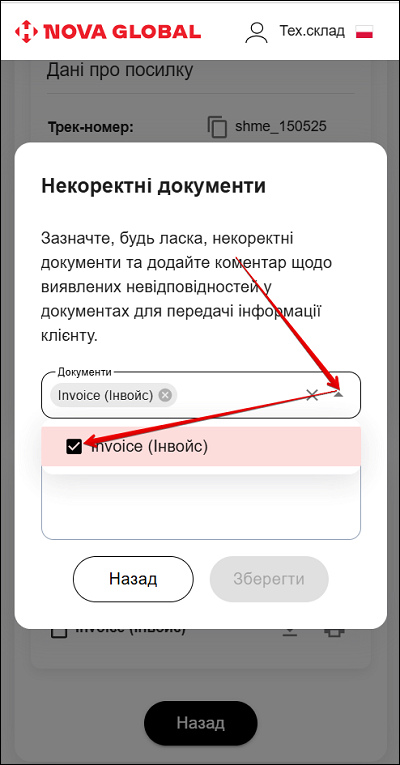
Додайте коментар у відповідному полі Коментар.
Поля Документи та Коментар обов'язкові до заповнення
Щоб зберегти зазначені документи та коментар, натисніть кнопку Зберегти. Щоб перейти до попередньої сторінки, натисніть кнопку Назад.
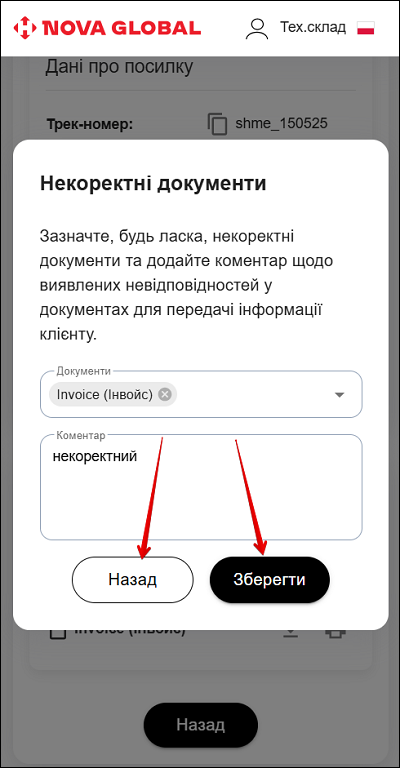
На документі, до якого додали коментар про некоректність, з'явиться відповідна іконка.
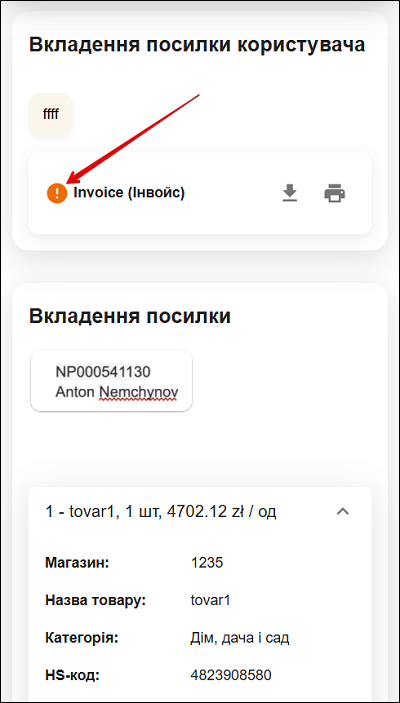
Кнопка для додавання коментарів стає активною тільки після того, як користувач повторно завантажить необхідні документи
Документи можна додавати кілька разів — як у випадку з некоректними документами для вкладень вартістю понад 1000 €.
На основі інвойсу, доданого користувачем, співробітник Тех.складу має можливість декларувати посилку. При натисканні кнопки Додати інвойс відкривається модальне вікно з доступними способами для додавання опису вкладення.
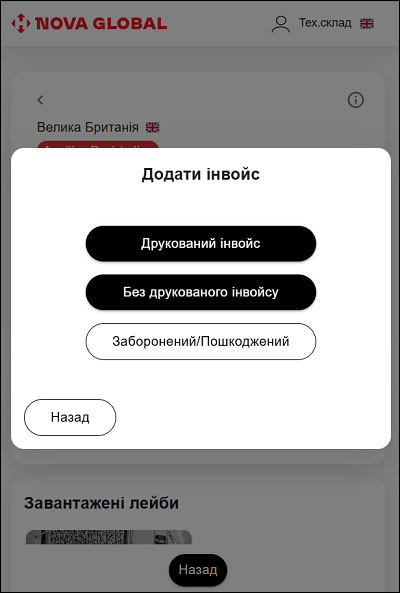
Спосіб додавання інвойсу
Надалі cпівробітник Тех.складу обирає спосід додаваня інвойсу:
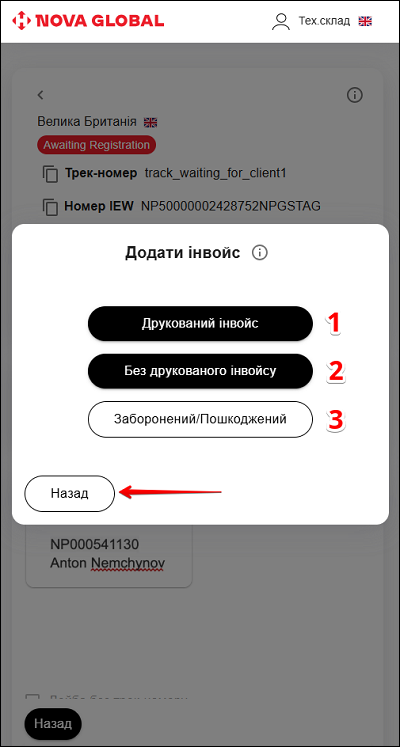
| № | Назва | Опис |
|---|---|---|
| 1 | Якщо є друкований invoice | Якщо в розпакованій посилці є Друкований інвойс |
| 2 | Без друкованого інвойсу | Якщо в розпакованій посилці відсутній друкований інвойс Без друкованого інвойсу |
| 3 | Заборонений / Пошкоджений | Якщо товар відповідає визначенню: |
Щоб скасувати додавання інвойсу, натисніть кнопку Назад.
У списку такі посилки можна відфільтрувати через Розширений фільтр — Інвойс від користувача.
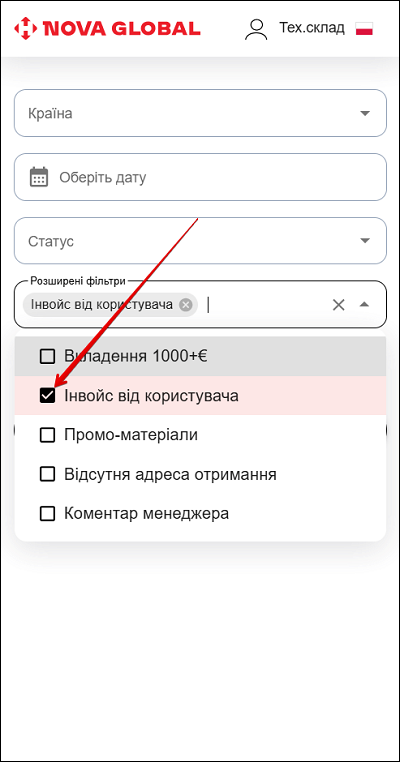
Також біля посилки з’явиться відповідна іконка.